Содержание
- МГТС: вход в личный кабинет
- МГТС: регистрация личного кабинета
- Восстановление пароля
- Опции личного кабинета МГТС
- Использование мобильного приложения
- Возможности личного кабинета — МГТС
- Как зарегистрироваться в личном кабинете МГТС
- Как узнать логин и пароль от роутера МГТС
- Как поменять пароль на обычном роутере
- GPON-роутеры
- Возможные проблемы
- Заключение
- Видео по теме
- Особенности технологии GPON
- Какой роутер подойдет для МГТС?
- Как узнать логин и пароль от роутера Мгтс?
- Для чего ставить пароль на роутер
- Как Поменять Роутер на Другой Роутер МГТС
- Когда нужно менять роутер и как часто?
- Нужен ли маршрутизатор для дома
- Теги
- Регистрация личного кабинета МГТС
- Возможности личного кабинета МГТС
- Мобильное приложение МГТС
- Контакты и данные для входа
МГТС – это одна из известнейших столичных компаний, предоставляющих комплексные услуги в области телекоммуникаций. МГТС предлагает качественную стационарную и мобильную связь, стабильный интернет, услуги по установке и эксплуатации домофонов. Благодаря объемному списку предлагаемых услуг пользователи могут не искать несколько компаний для оказания услуг. Для удобства клиентов МГТС был создан функциональный и удобный личный кабинет. Этот инструмент позволяет в удаленном режиме управлять услугами, которые предоставляет компания.
МГТС: вход в личный кабинет
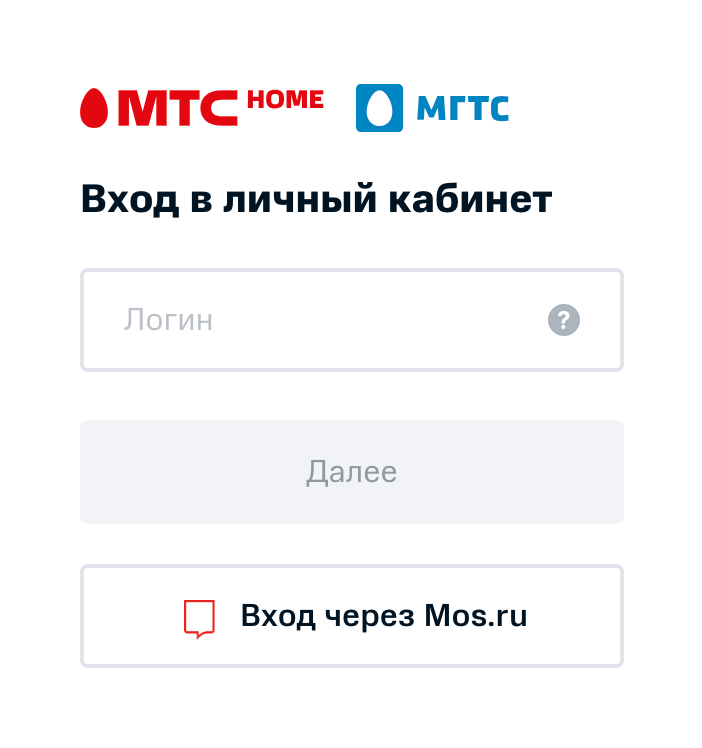
Использование сети интернет
На официальном сайте МГТС нажмите кнопку «Личный кабинет» в верхнем правом углу. Появится окно с графой «Получить пароль». Нажмите эту кнопку, а потом выберите раздел «Форма регистрации». На открывшейся странице появится два варианта – получить код на номер мобильного или по лицевому счету. Выберите подходящий вариант и укажите необходимые данные, а затем проверочный код. Вы получите одноразовый проверочный пароль, который поможет войти в аккаунт. В разделе «Настройки» пароль по умолчанию лучше сменить на более сложный.
По телефону
Наберите один из двух номеров: 8 495 636 0 636 (для жителей Москвы) и 8 800 250 0 050 (для области). Оператор поддержки обязательно проведет проверку личности, задав вам несколько вопросов. После этого на регистрационную почту или номер мобильного придет сообщение с кодом для входа в аккаунт.
В офисе компании
Вы можете получить пароль, обратившись в ближайшее отделение МГТС. С собой нужно взять паспорт, а также телефон, привязанный к аккаунту. После идентификации код для входа придет в смс-сообщении.
На портале Mosreg
Если у вас есть подтвержденный аккаунт на Мосрег, его также можно использовать для входа. После передачи сведений с Мосрег на сайт МГТС вы получите одноразовый код для подтверждения входа.
МГТС: регистрация личного кабинета
Создать личный кабинет могут все действующие клиенты МГТС. Самостоятельно открыть учетную запись получится только после оформления договора. Чтобы создать личный кабинет, следуйте такой инструкции.
- Заранее обратитесь в центр обслуживания или позвоните по номеру горячей линии. Также можно перейти на официальный сайт https://mgts.ru/ и выбрать нужные для себя услуги.
- Заполните регистрационную форму – укажите ФИО, адрес электронной почты и номер мобильного.
- Дождитесь, пока сотрудник компании выйдет с вами на связи и даст дальнейшие подсказки.
Важно! Если вы собираетесь открыть личный кабинет в офисе МГТС, возьмите с собой паспорт для подтверждения личности.
После регистрации аккаунта вы получите логин и пароль для доступа к учетной записи. Если у вас есть подписанный договор на обслуживание в МГТС, зарегистрироваться можно самостоятельно. Для этого сделайте следующее.
- Перейдите по ссылке login.mgts.ru.
- Выберите подходящий способ создания аккаунта – по телефону или номеру лицевого счета.
- Введите капчу для продолжения регистрации.
- Укажите мобильный телефон и нажмите «Продолжить».
- Придумайте достаточно сложный пароль для входа в систему в дальнейшем.
- Когда на почту придет письмо, перейдите по ссылке для активации учетной записи.
После выполнения всех условий вы сможете войти в личный кабинет МГТС и воспользоваться всеми его функциями.
Восстановление пароля
Если вы потеряли или забыли пароль для входа в учетную запись, попробуйте восстановить его самостоятельно. Для этого в форме входа нажмите кнопку «Забыли пароль». Вам нужно будет указать номер мобильного или логин, а затем код проверки. Сразу после этого на указанный номер придет смс-сообщение с кодом.
Опции личного кабинета МГТС
Личный кабинет МГТС открывает доступ к следующим возможностям:
- изменение тарифного плана, выбор наиболее подходящих условий обслуживания;
- получение информации о вызовах (с разным уровнем детализации данных);
- контроль баланса личного счета, отслеживание последних транзакций;
- подключение и отключение дополнительных опций.
Важно! В личном кабинете вы можете получить полезную информацию о новостях МГТС, новых бонусах и текущих промо-предложениях компании.
Использование мобильного приложения
Для удобства клиентов компания МГТС разработала функциональное мобильное приложение, на 100% повторяющее возможности браузерной версии сайта. Скачать программу можно для Android или iOS. С помощью скачиваемой программы вы сможете удаленно управлять услугами МГТС со своего смартфона или планшета.
→ Вход личный кабинет — МГТСМГТС Личный кабинет поможет посетителям пользоваться различными функциями на сайте. С помощью личного кабинета можно существенно облегчить работу с пользователями и открыть клиентам доступ к полезному контенту.
Войти в личный кабинет могут все желающие. Для этого нужно просто нажать на кнопке выше — Вход в личный кабинет.
Возможности личного кабинета — МГТС
Личный кабинет на сайте компании отличается многими возможностями. После регистрации и подтверждения своего аккаунта пользователь получит доступ ко всем необходимым функциям.
Для входа в личный кабинет: необходимо ввести указанный при регистрации логин и пароль. После этого пользователь попадает в личный кабинет, и можем пользоваться всеми функциями.
Среди основных возможностей:
- доступ к функционалу сайта;
- обновления контента;
- надежность;
- безопасность;
- возможность совершать различные действия;
- неограниченный доступ.
Кроме этого: в личном кабинете можно хранить контент, совершать различные действия, отслеживать свой статус, менять пароль и свои данные.
При необходимости можно также поменять электронную почту и указанный при регистрации номер мобильного телефона. Личный кабинет открывает большие возможности для пользователя.
Заходить в кабинет можно в любое время независимо от места нахождения. В списке предложенных функций, можно выбирать функции, которые больше всего отвечают требованиям пользователя для решения конкретных целей и задач.
В личном кабинете можно также подписаться на рассылку сообщений с сайта. На электронную почту пользователя будут приходить сообщения с уведомлениями и обновлениями.
Если у пользователя возникли вопросы, связанные с работой личного кабинета, то можно воспользоваться бесплатной консультацией техподдержки сайта. Все вопросы можно задавать в чате.
Как зарегистрироваться в личном кабинете МГТС
Для регистрации личного кабинета, необходимо зайти на официальный сайт и пройти процедуру регистрации.
Пользователю нужно заполнить предложенную форму, выбрать логин и создать пароль.
Регистрацию необходимо также подтвердить по ссылке, которая придет в сообщении на указанную пользователем электронную почту.
После перехода по ссылке пользователь сможет зайти в созданный личный кабинет и приступить к работе.
Для защиты аккаунта можно также подключить номер мобильного телефона. На номер придет смс сообщение, с указанием кода подтверждения. Этот код нужно вписать в специальное поле. Наличие номера мобильного телефона защитит кабинет от взлома.
Если пользователь забыл пароль или логин, то можно воспользоваться функцией восстановления доступа в личный кабинет.
После чего указать новый пароль на сайте, и подтвердить смену пароля по ссылке в сообщении, которое придет на электронную почту. После смены пароля можно снова войти в личный кабинет и приступить к работе.
Есть вопрос? Задайте его нам — ответим в течении дня.
Компания МГТС предоставляет своим клиентам роутеры, на которых с завода установлен логин и пароль. Как правило, эти данные стандартные и их легко угадать. Поэтому пользователи, которые заботятся о своей информационной безопасности, предпочитают установить свой логин и пароль от роутера МГТС.
Как узнать логин и пароль от роутера МГТС
Входные данные от роутера МГТС необходимы, чтобы войти в интерфейс устройства, в котором производятся все настройки, или чтобы подключиться к Wi-Fi.
Есть несколько способов, как узнать пароль:
- Ознакомиться с данными на наклейке. Как правило, на маршрутизаторе или на самой упаковке от оборудования есть вся информация, которая нужна при первом входе. Там же зачастую указан IP-адрес, по которому можно войти в интерфейс для настройки.
- Посмотреть инструкцию. МГТС предоставляет детальную инструкцию, в которой есть все необходимые сведения, чтобы пользователь мог полноценно пользоваться маршрутизатором.
- Через службу поддержки. Пользователь может обратиться за помощью и ему подскажут все интересующие данные.
Во время подключения оборудования рекомендуется сразу уточнить у специалистов, не меняли ли они стандартные данные на роутере.
Как поменять пароль на обычном роутере
Пользователь, который хочет узнать, как поменять пароль на Wi-Fi-роутере МГТС, в первую очередь должен запомнить — новые данные следует записать. В случае их утери, все настройки маршрутизатора придется сбрасывать до заводских.
В МГТС периодически предоставляют стандартные домашние роутеры, например, TP-Link. Изменить пароль на них можно любым удобным способом:
- через личный кабинет на официальном сайте МГТС;
- в интерфейсе, где производится настройка;
- через службу поддержки.
Измененный код сразу потребуется для того, чтобы заново подключиться к Wi-Fi.
Личный кабинет
Московская городская телефонная сеть предоставляет своим пользователям доступ в личный кабинет, через который они могут сменить пароль. Воспользоваться таким способом можно только при условии пройденной регистрации. Далее следует придерживаться пошаговой инструкции:
- Зайти в браузер и перейти на сайт lk.mgts.ru — это непосредственно личный кабинет.
- Пройти авторизацию — ввести данные для входа.
- Войти в сервис «Моя сеть» и найти вкладку с названием «Управление Wi-Fi».
- Перед пунктом «Пароль» нажать на значок карандаша и изменить ключ.
- Чтобы изменения вступили в силу, необходимо сохранить действия.
Настройки роутера
Вход в интерфейс оборудования осуществляется через браузер. Для этого в адресную строку необходимо вбить IP-адрес, который зачастую указан на упаковке. Далее потребуются такие действия:
- В веб-интерфейсе ввести логин и пароль. Именно для этого нужно знать, как найти эти данные.
- Найти вкладку «WLAN» или «Беспроводной режим». У всех моделей структура интерфейса приблизительно одинаковая, но названия вкладок могут различаться.
- Найти раздел «Защита беспроводного режима». Иногда пользователь меняет пароль непосредственно в разделе базовых настроек.
- В поле «Ключ сети» или «Пароль беспроводной сети» (опять же, отличается от марки оборудования) ввести новый желаемый ключ.
- Сохранить изменения.
- Чтобы новые настройки вступили в силу, следует перезагрузить маршрутизатор.
Служба поддержки
Как правило, смена пароля не представляет никаких сложностей даже для пользователей, которые имеют хорошие навыки обращения с компьютерной техникой. Но даже у них иногда возникают некоторые трудности, что уж говорить о новичках. Если своими силами не получается поменять пароль, то рекомендуется обратиться в службу поддержки.
Во время звонка, перед тем как сменить пароль, специалист обязательно запросит данные договора или учетной записи. Кроме того, служба поддержки имеет право запросить другие данные, чтобы идентифицировать клиента.
Когда у специалиста будет вся необходимая информации, ему нужно детально описать возникшую проблему и рассказать, какие изменения хотелось бы внести.
GPON-роутеры
Компания МГТС в своей работе чаще всего использует роутеры GPON. Их отличительная черта — новая технология при подключении к Интернету. Пользователь в результате такого коннекта получает максимально высокую скорость. Такое оборудование зачастую выдается уже настроенным, чтобы клиент ничего не испортил. Чтобы поменять на нем пароль, необходимо:
- Подключить маршрутизатор к сети, затем через кабель к ПК или по Wi-Fi к ноутбуку, смартфону или планшету.
- В адресную строку браузера ввести IP-адрес, который указан на наклейке на роутере (например, 192.168.1.1) и перейти по нему.
- Ввести логин и пароль для входа, которые также указаны на наклейке или предоставляются при передаче оборудования пользователю.
- Войти в раздел «Настройки» и слева найти «Беспроводная сеть».
- Войти в «Безопасность».
- В строке «Пароль PSK» ввести новый пароль и сохранить все изменения.
Новые данные настоятельно рекомендуется записать.
Возможные проблемы
Каким бы опытным ни был пользователь, у каждого может возникнуть проблема даже с такой простой задачей, как смена пароля роутера. Самые популярные сложности:
- потеря данных для получения доступа к самому роутеру и его настройкам;
- не получается войти в веб-интерфейс роутера МГТС;
- после смены пароля ничего не изменилось и все входы, как и ранее, осуществляются по старому паролю;
- ряд пунктов в настройках недоступны для редактирования.
В первом и втором случае единственная причина — некомпетентность пользователя или его невнимательность. Как решить проблему, придется узнавать у службы поддержки по телефону.
Если смена пароля не сработала, скорее всего причина в том, что роутер не был перезагружен или пользователь внес изменения, но забыл их сохранить. Соответственно, следует или попробовать перезапустить оборудование, или проделать все шаги для смены пароля заново.
Последняя проблема скорее всего связана с политикой в телефонных сетях. Провайдер может принципиально не пускать пользователей в определенные настройки, чтобы он ничего не «сломал». Иногда ограничения получается снять звонком в службу поддержки.
Заключение
Поменять ключ на Wi-Fi-роутере МГТС можно несколькими способами. Пользователь может сам выбрать, какой предпочтительнее. Практически все возникшие сложности можно решить при помощи службы поддержки.
Видео по теме
Содержание материала
Особенности технологии GPON
GPON представляет собой оптическую сеть, работающую на основе волоконного кабеля. Технология обеспечивает трансляцию данных на скорости 1Гб/сек, что значительно превосходит пропускные способности технологии ADSL. Добиться таких показателей позволила замена стандартных кабелей на оптоволоконные и их прокладка в квартиру абонента. Сети GPON обеспечивают потребителям доступ сразу к трем технологиям:
-
Широкополосному интернету.
-
Цифровому TV.
-
IP-телефонии.
Для подключения по стандарту GPON требуется оптический кабель, специальная розетка, а также оптический модем. МГТС подключает абонентов с бесплатной установкой роутеров от Sercomm и ZTE. По договору, заключаемому абонентом с провайдером, использование собственных устройств недопустимо, поэтому если вам необходима замена роутера МГТС GPON на другой, необходимо обращаться к провайдеру через заявку.
После завершения установки оборудования настройку роутера и беспроводного соединения выполняет мастер-установщик. Пользователю запрещены все манипуляции с маршрутизатором помимо заполнения конфигурации сети wi-fi.
Беспроводная точка доступа создается путем внесения необходимых данных в соответствующее меню настроек раздела «Основные параметры» модема. Для включения беспроводного стандарта передачи данных следует поставить галочку в отмеченном окошке, а также прописать для нее особое имя.
Для защиты новой созданной точки доступа необходимо установить пароль. Данные вносятся в пункт меню «Безопасность». При выборе пароля необходимо комбинировать символы, добавлять сочетание цифр и букв со сменой регистра. Когда все значения будут установлены, выполненные настройки закрепляются сохранением.
Какой роутер подойдет для МГТС?
На стандартные роутеры МГТС поступает невероятное количеств жалоб именно по работе wifi, а как обычный конвертер из оптоволкокна в ethernet роутер ZTE вполне подойдет. По этому подключайте что-то из TP-Link TL-WDR3500, TL-WDR4300. Самые быстрые будут ASUS RT-N66U и RT-AC66U подойдут для скоростей больше 100Мбитс.
ЭТО ИНТЕРЕСНО: Чем тестер косметики отличается от оригинала?
Как узнать логин и пароль от роутера Мгтс?
Как узнать пароль Wi-Fi?
- Открыть раздел «Параметры сети и Интернет».
- Перейти в Центр управления сетями и общим доступом.
- Выбрать беспроводное сетевое соединения с именем своего Wi-Fi-роутера.
- Вызвать диалоговое окно «Свойства беспроводной сети».
- В открывшейся вкладке перейти в раздел «Безопасность» и отобразить пароль.
Для чего ставить пароль на роутер
Прежде чем разбираться в том, как сменить пароль на роутере МТС, стоит выяснить, зачем вообще это нужно делать и какие последствия наступают, если пользователь будет пренебрегать проведением подобной процедуры. Прежде все, стоит отметить, что Вай-Фай распространяется на значительное расстояние (с учетом мощности сигнала) и стены, мебель, даже ванная комната, ему вовсе не преграда. Если пароль у системы отсутствует, то подключиться к ней сможет любой желающий одним нажатием кнопки. В этом случае, трафик будет «съедаться» и на домашний интернет мало что останется. Чтобы избежать такой проблемы, технари советуют поменять ключ и тем самым:
- ограничить доступ в Сеть для других граждан, а иногда и для собственных детей;
- повысить функциональность оборудования;
- защитить личные сведения от мошенников;
- пользоваться доступным трафиком без опаски, что кто-то еще это делает.
Отсутствие защиты в виде пароля может стать причиной получения спама или распространения угроз. Мошенники достаточно легко подключаются к беспроводной сети и бессовестно крадут личные сведения граждан. Если не предпринять определенные меры, то пользователь может даже быть привлечен к административной ответственности за несовершенное правонарушение.
Чем грозит отсутствие защиты
Обзор и настройка модема D-Link Dir-320
Если на роутере остался первоначальный пароль, заводские значения являются общеизвестными. Их можно прочитать на коробке или узнать в интернете. Таким образом к домашней сети могут подключаться посторонние люди и использовать ее для своих целей.
Легко можно подобрать соответствующую комбинацию в тех случаях, когда используются простые комбинации или если одна и та же комбинация используется в большинстве случаев. Маршрутизатор может обеспечивать соединение для 2–3 этажей многоквартирного дома.
При отсутствии надежного пароля можно встретиться со следующими проблемами:
- Если к роутеру MTS легко подключаются посторонние, то он окажется перегружен. Таким образом надежная защита позволяет улучшить качество доступа.
- Иногда возникает необходимость оградить детей от опасного контента. Нужно контролировать, чтобы они не проводили слишком много времени за смартфонами или планшетами и не имели возможности посмотреть ненужный контент.
- Посторонние могут получить доступ к личным данным и воспользоваться этим.
- Если оплата интернета предусматривает ограничения по трафику, то чужие пользователи будут забирать часть его себе. Например, легко сообразить, как узнать пароль от МТС-Коннект 4G WiFi-роутера, если его не поменяли.
- Если чужой человек вошел в домашнюю сеть, то он будет в ней находиться под ее IP-адресом. В случае, если его деятельность нелегальна, он может навлечь на владельца роутера беду.
Если password на маршрутизаторе выбран правильно, то это позволит контролировать работу домашней беспроводной сети и не даст возможности посторонним без разрешения воспользоваться беспроводным доступом или сменить ключ безопасности.
Как Поменять Роутер на Другой Роутер МГТС
Интернет и телевидение на любом порту (МГТС)Если вы пользуетесь услугой цифрового телевидения (IPTV) от оператора связи, то по умолчанию у вас все LAN-порты делятся на два типа: для доступа в интернет и для телевидения. Они разделены по VLAN’ам. При этом телевизионный порт (обычно четвертый) нельзя использовать для интернета и наоборот. Но, если у вас стоит ТВ-приставка Huawei DN300 (платформа Ericsson), то можно через техническую поддержку провайдера попросить включить услугу Anyservice. Она делает все LAN-порты универсальными, т. е. телевидение и интернет будут одновременно работать на любом порту.Узнать SIP пароль.Совет от пользователя ЗВЭрь, открыть в браузере страницу http://192.168.1.254/voip_debug_status.htm, если запросит пароль, ввести следующеелогин mgtsпароль mtsoaoВ строке после pw= будет написан пароль.Тоже самое отобразится если под root’ом в командной строке набратьМГТС на динамическом WAN IP-адресе закрывает следующие порты на вход из WAN tcp 21, 23, 25, 69, 80, 135-139, 161, 254, 255, 445, 8080; udp 69, 135, 161. Использование второго маршрутизатора за RV6699 возможно без перевода его в режим моста, например если вам не нравится Wi-Fi. При этом RV6699 будет полноценно работать со всеми портами, интернет будет на обоих маршрутизаторах. Специальной настройки вашего маршрутизатора не требуется, в настройках интернета (WAN-порта) нужно включить DHCP (автоматическое получение настроек). Если у вас не работает, скорее всего, проблема в том, что локальная сеть вашего маршрутизатора (router’а) 192.168.1.0 (маска 255.255.255.0), а нужно назначить другую (например 192.168.2.0 255.255.255.0), тогда все будет работать. Сеть 192.168.1.0 (маска 255.255.255.0) по умолчанию использует Sercomm, получается конфликт IP-адресов. WEB-интерфейс маршрутизатора по умолчанию доступен по IP-адресу 192.168.1.254, логин admin пароль admin. Это не админовская учетная запись, она очень ограничена в настройках, но все базовые настройки для обычного пользователя она позволяет выставить. Есть еще учетная запись логин mgts пароль mtsoao. В ней больше настроек, например VLAN, но она все равно неполная. Зайдя под определенной учетной записью, пароль от нее можно поменять. Пароли и логины указаны для МГТС.Пароли и логины для Ростелеком: логин admin пароль admin1, логин admin пароль adm1n, WEB-интерфейс при этом доступен по IP-адресу 192.168.0.1
Когда нужно менять роутер и как часто?
Как понять, что стоит поменять роутер? И нужно ли вообще его менять, если WiFi исправно работает?
- Первую причину я уже назвал выше — появление новых технологий требует обновления устройств.
- Вторая частично вытекает из первой — это увеличение скорости и пропускной способности. Если поменять младшую модель на более продвинутую из линейки одного и того же производителя, то вы получите прирост в мощности, площади покрытия сигнала и сможете подключить большее количество гаджетов.
- То же самое касается и дополнительных функций. Если вы взяли изначально самый простой роутер, чтобы попробовать, как работает WiFi, то впоследствии захочется расширить его возможности, подключить внешний диск или принтер и т.д. Для этого нужно поменять его на более навороченную модификацию.
- Отсутствие обновлений программного обеспечения также может стать причиной замены wifi роутера. Производители не слишком стараются поддерживать актуальности старых устройств. Обычный цикл получения свежих прошивок — около 2 лет. После чего вы уже не сможете получить на свой роутер новых современных фишек. Например, работы с мобильным приложением или поддержка удаленного доступа к домашней сети через интернет.
Нужен ли маршрутизатор для дома
Если дома или в небольшом офисе только одно устройство, которому требуется доступ в интернет, необходимости в использовании маршрутизатора не возникает. Однако уже при наличии двух таких девайсов требуется роутер, в задачи которого входит правильная передача пакетов по сети.
Если рассмотреть ситуацию «в вакууме», то интернет-провайдер просто протягивает кабель, по которому можно подключиться к сети, в квартиру абонента. Модем и прочие гаджеты – это уже дополнительные опции (которых, кстати, может и не быть или от которых можно отказаться, купив другую модель).
Модем преобразует сигнал, поступающий по кабелю или оптоволокну, в понятный для компьютера код и передает его через Ethernet-кабель). Как правило, по локалке к модему можно подключить только один компьютер, так как там только один подходящий слот.
Вот тут-то и приходит на помощь роутер. Самый распространенный тип коммутации – 1 вход LAN, 4 таких выхода и одна или несколько антенн, передающих сигнал вай фай. С помощью кабелей можно подключить неподвижно размещенное устройство – например, десктопный компьютер или смарт-телевизор.«По воздуху» коммутируются все прочие электронные устройства, которые есть в квартире – игровая консоль, планшет, смартфон, лептоп, а также в случае необходимости и холодильник, кофеварка и другая «умная» бытовая техника.
Возможности вай фай ограничены только мощностью антенны. Если вы живете в многоквартирном доме и в хороших отношениях с соседями, можно скооперироваться и подключаться несколькими квартирами к одному роутеру и, соответственно, вскладчину вносить абонплату.
Впрочем, при нынешних тарифах это уже неактуально – цены на услуги у большинства провайдеров более чем доступны. Актуальнее сетевая активность слишком хитрых соседей, подключающихся к незапароленным точкам доступа и, по сути, ворующих чужой трафик.
Также для вас будут полезными посты «Маршрутизатор: что это такое» и «Как выглядит роутер». Подпишитесь на новостную рассылку, чтобы не пропустить новые интересные публикации. До завтра!
Теги
услуг МГТС сети МГТС посети МГТС. МГТС ПАО МГТС ПАО МГТСответывопросыкомпаниейтарифыкомментариишагстатьивремямоскваontнастроилисайтаразклиентабыловебобластисервиссделаетгодапараметроврублейнетпоказатьдоговорадень
Московская городская телефонная сеть (МГТС) – провайдер телекоммуникационных услуг, основанный в 1982 году. Компания предлагает абонентам скоростное сетевое подключение, цифровую телефонию, телевидение и другие услуги. Также специалисты устанавливают системы видеонаблюдения в частных домовладениях и различных предприятиях.
После авторизации посетители способны управлять телекоммуникационными услугами без посещения представительства компании. Пользователям предлагается множество полезных возможностей для отслеживания баланса или изменения тарифного плана. При необходимости воспользоваться персональной страницей можно с любого устройства, поддерживающего сетевое подключение.
Сайт МГТС обладает надежной защитой от злоумышленников. Каждый личный кабинет находится под охраной антивирусного программного обеспечения. Однако заботы провайдера бывает недостаточно, поэтому пользователям рекомендуется самим позаботиться о противодействии злоумышленников. Для этого купите специальный антивирус «Лаборатория Касперского» или «Доктор Веб», а затем установите на компьютер.
Компания МГТС предусмотрела полезную услугу «Белый интернет». Она предназначена для родителей, желающих обезопасить ребенка от вредной информации. Также пользователи способны настраивать время проведения детей в интернете прямо в личном кабинете. После истечения лимита предоставление услуг автоматически блокируется. Чтобы восстановить действие интернета – необходимо посетить персональную страницу и указать пароль.
Регистрация личного кабинета МГТС
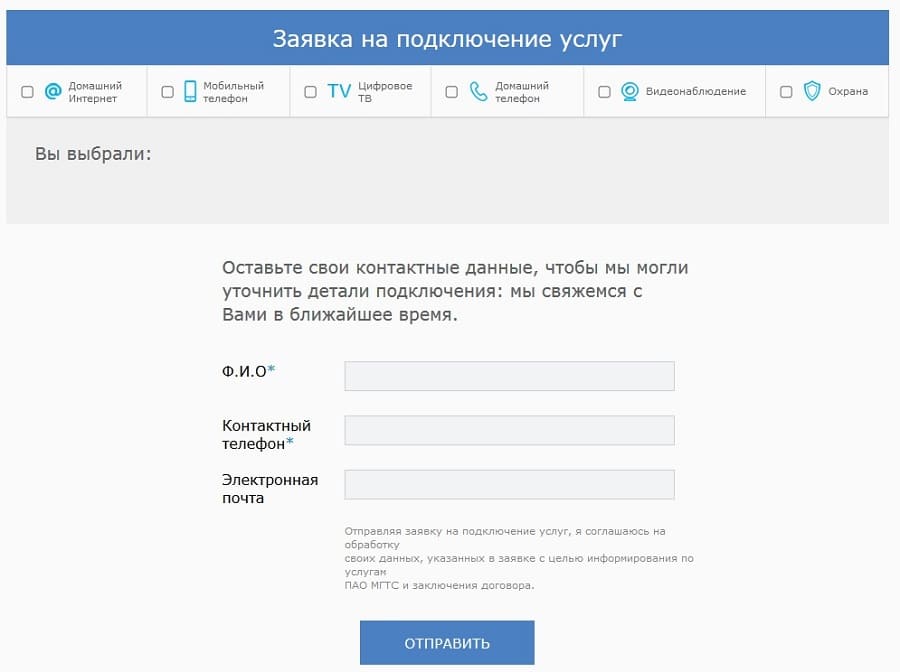
После регистрации логином будет выступать номер телефона пользователя без первой цифры.
Если возникла необходимость получения консультации – обратитесь к сотрудникам поддержки. Сотрудники МГТС попросят предоставить паспортные данные, чтобы идентифицировать абонента. Также клиенты способны получить персональный PIN код, предназначенный для быстрого восстановления пароля. Он поможет восстановить доступ, если в кабинете не получается авторизоваться.
Возможности личного кабинета МГТС
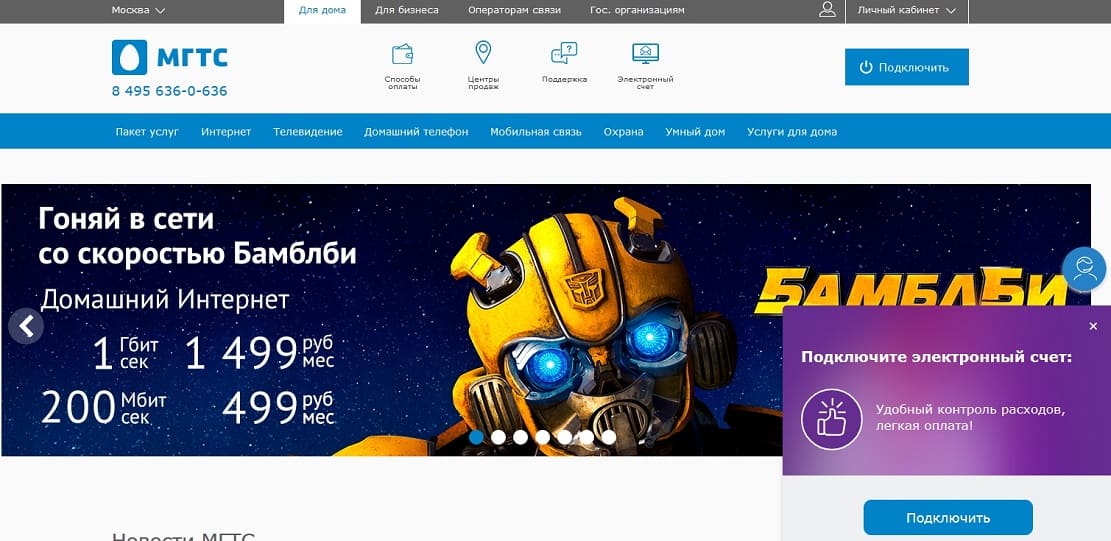
- Изменение пользовательской информации;
- Смена пароля;
- Контроль баланса;
- Заказ детализации и последующая распечатка полученной статистики;
- Самостоятельное подключение выбранных услуг;
- Смена тарифа;
- Виртуальное пополнение баланса;
- Распечатка квитанций;
- Настройка своего тарифного плана для экономии денег;
- Использование дополнительных инструментов;
- «Турбокнопка» для временного повышения скорости интернета;
- Временная блокировка услуг;
- Переписка с технической поддержкой;
- Просмотр адресов ближайших филиалов компании;
- Формирования заявлений;
- Чтение новостей;
- Просмотр справочной информации;
- Накопление бонусов.
Условия обслуживания могут меняться. Чтобы получать актуальную информацию – рекомендуется регулярно посещать официальный сайт МГТС. Здесь абонентам предлагается ознакомиться с тарифными планами, расположением представительств, контактной информацией. Для подачи заявки на подключение даже не требуется регистрироваться – данные отправляются посредством специальной формы.
Мобильное приложение МГТС
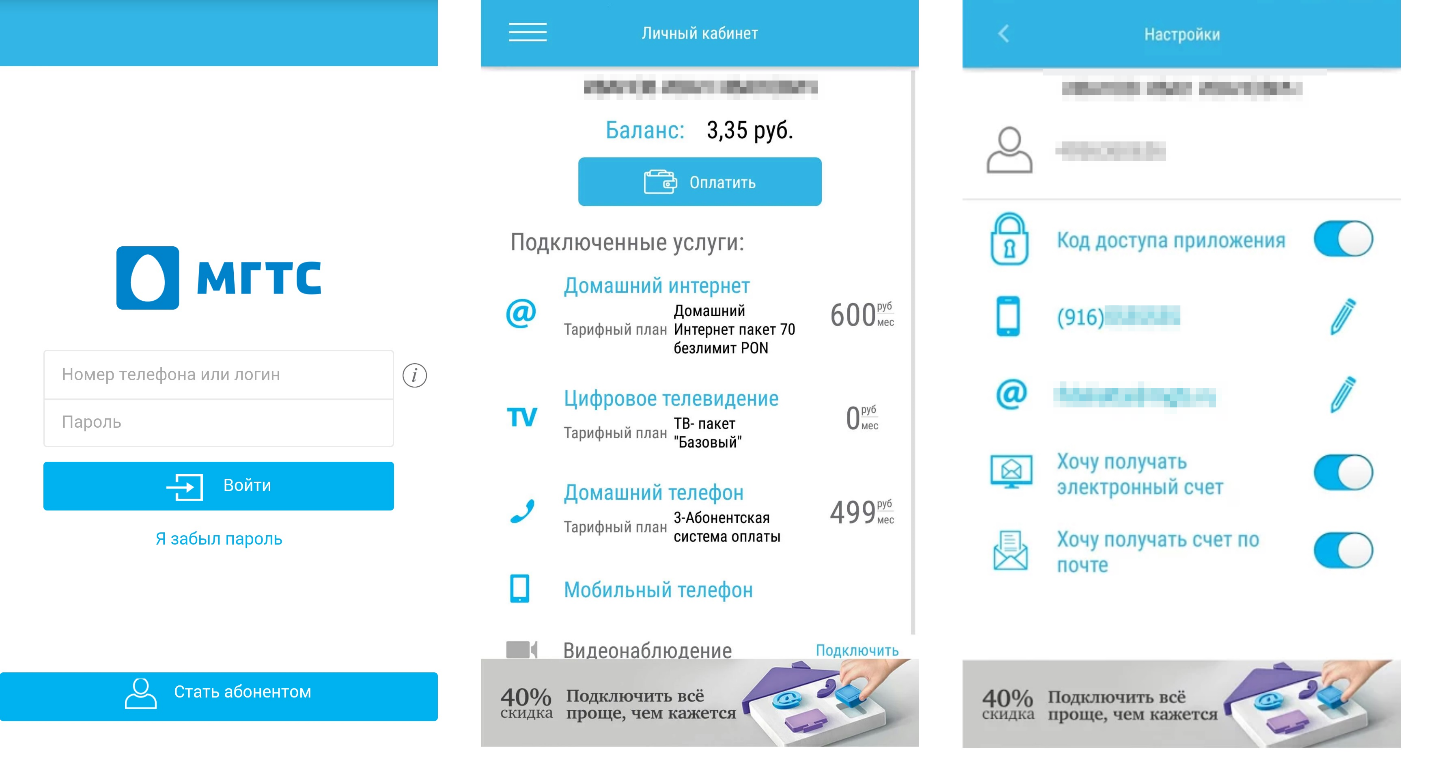
Контакты и данные для входа
Официальный сайт: http://mgts.ru Вход в личный кабинет МГТС: https://login.mgts.ru/amserver/UI/Login Телефон горячей линии: 8 800 250-0-050 Горячая линия для москвичей: +7 (495) 636-0-636
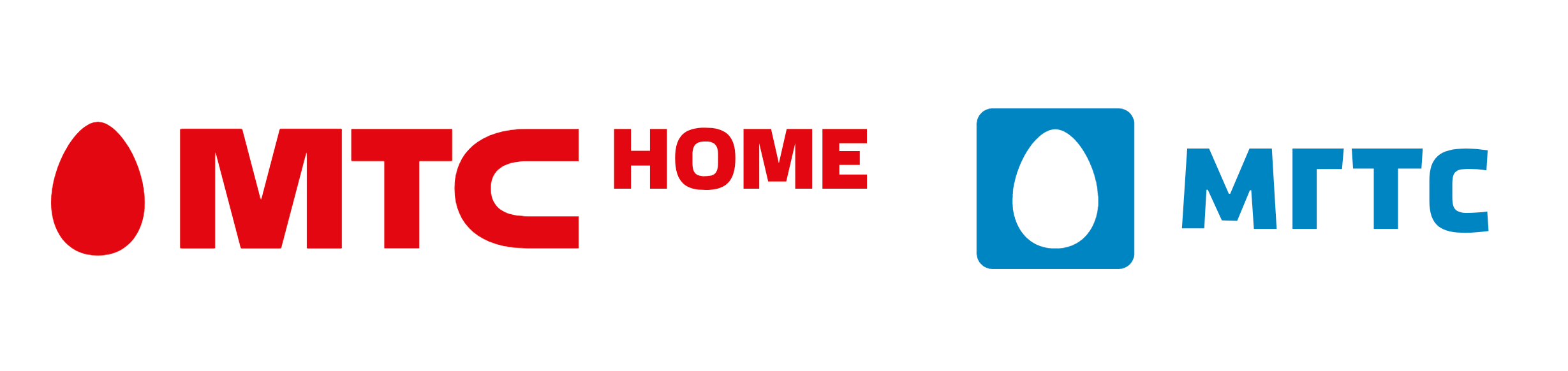

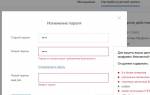
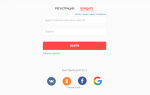
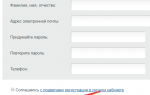
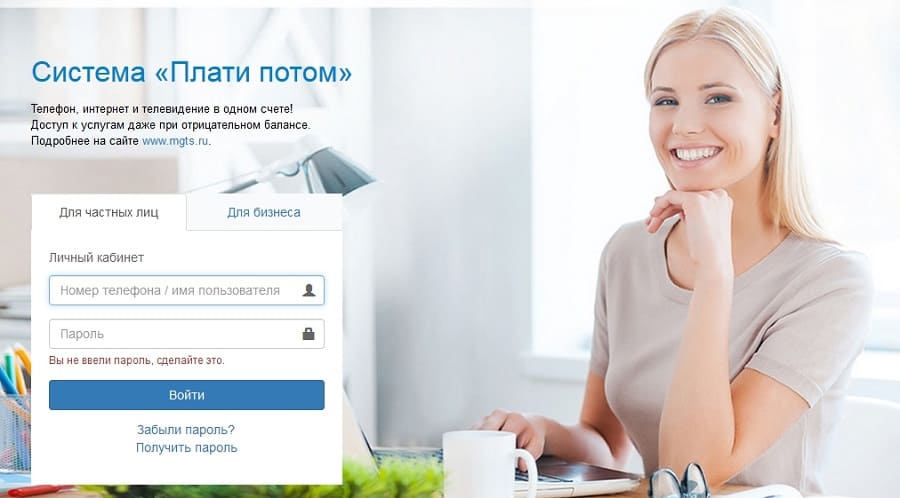 Посещение кабинета выполняется за несколько секунд. Откройте официальный сайт, укажите логин с паролем и нажмите клавишу «Войти». Система обработает предоставленную информацию и автоматически перенаправит абонента в личный кабинет.
Посещение кабинета выполняется за несколько секунд. Откройте официальный сайт, укажите логин с паролем и нажмите клавишу «Войти». Система обработает предоставленную информацию и автоматически перенаправит абонента в личный кабинет.



На мой взгляд как зайти в личный кабинет мгтс роутера
Нажми сначала на крестик слева (защита от нежелательного подключения), потом на три полоски – открыть.